
Archiv für den Monat: Februar 2010
Convertcenter – Umrechnungen einfach gemacht
Was bedeuten die 224KBit/s Uploadgeschwindigkeit vom ADSL-Anschluß in Megabyte pro Stunde. Diese und ähnliche Umrechnungen kann man per Excel erledigen:
224 Kbit/s durch 8 teilen
28 KByte/s mal 3600 Sekunden nehmen
100800 KB/h durch 1024 teilen
98,4375 MB/h
Schneller kommt man auf die richtige Antwort mit dem www.convertcenter.com
Zwei Rechner an einer Tastatur mit Mac und PC gemischt
Der Betrieb von bis zu vier Rechnern mit einer Tastatur gelingt sehr bequem mit einem USB-Umschalter, z.B. von equip. Mit einem Taster kann ein über USB angeschlossenes Gerät zwischen den Rechnern gewechselt werden.

Damit Maus und Tastatur gemeinsam gewechselt werden, eignet sich z.B. die das Modell Logitech S530 dafür sehr gut. Sowohl Maus als auch Tastatur werden über einen an USB angeschlosenen Empfänger umgeschaltet. Selbst der Mischbetrieb zwischen einem Windows und einem Mac-Rechner an dieser Tastatur funktioniert, man muss jedoch ein paar Nachteile in Kauf nehmen. Die Logitech Tastatur ist für einen Mac ausgelegt, d.h. ein paar der Tasten sind an anderer Stelle zu finden. Umgewöhnen muß man sich zwischen Windows- und Alt-Taste, diese sind am Mac genau anders herum angeordnet: erst Ctrl, dann Alt und dann die Mac/Windows-Taste.
Daran läßt sich auch nichts umstellen, bei allen anderen Tasten hilft ein Programm von Microsoft weiter – der Microsoft Keyboard Layout Creator.
Mit Hilfe dieses kostenlosen Programmes können beliebig die Tasten umgelegt werden, z.B. das am Mac angedruckte Alt+L für das „@“-Zeichen kann auch unter Windows damit belegt werden. Die Eingabe des unter Windows häufig benötigten „\“-Zeichens erfolgt mit Hilfe von Alt+ß wie bei Windows-Tastaturen üblich, es fehlt allerdings die entsprechende Bedruckung auf der S530. Einen fertigen neuen Tastaturtreiber, mit dem die Logitech S530 unter Windows 32-Bit wie auch 64-Bit läuft, habe stelle ich hier zur Verfügung.
FileAlyzer: Einblick in Windows Dateien
FileAlyzer: für einen schnellen Blick unter die Motorhaube im Dateisystem. Leider nur für Windows verfügbar, dafür aber sehr leistungsfähig ist das Werkzeug FileAlyzer von Safer Networking. Per Rechtsklick im Explorer sind umfangreiche Informationen zur ausgewählten Datei verfügbar:
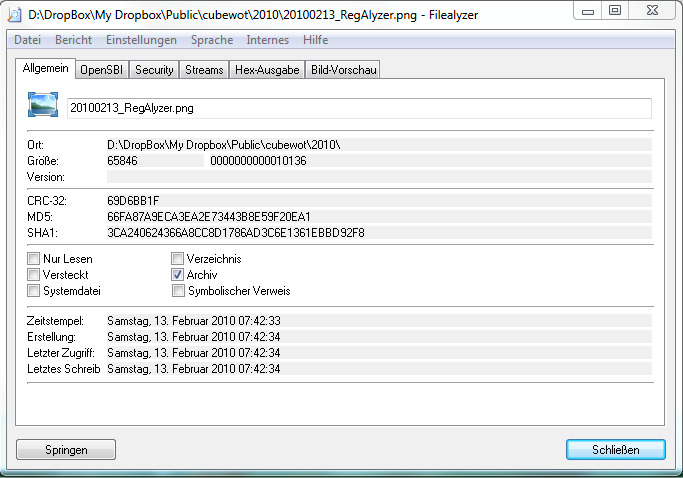
Name, Größe, MD5, SHA-1, etc. können direkt in die Zwischenablage kopiert werden, die Ausgabe der obigen Datei ergibt zum Beispiel „size[file]=65846,crc32=69D6BB1F,md5=66FA87A9ECA3EA2E73443B8E59F20EA1“
Es werden Alternate Data Streams vom Windows NT-Dateisystem angezeigt, es gibt eine Bildvorschau und vieles mehr.
RegAlyzer: Komfortabler Registry Editor für Windows
Zur Bearbeitung von Einträgen in der Registry von Windows ist das Standardwerkzeug leider nur sehr unkomfortabel. Der RegAlyzer auf den Seiten von Safer Networking (bekannt durch Spybot-S&D) rüstet sinnvolle Funktionen wie Lesezeichen, eine leistungsfähige Suche und Änderungshistorie nach. Sehr empfehlenswert und auch unter Windows 7 mit 64 Bit lauffähig.
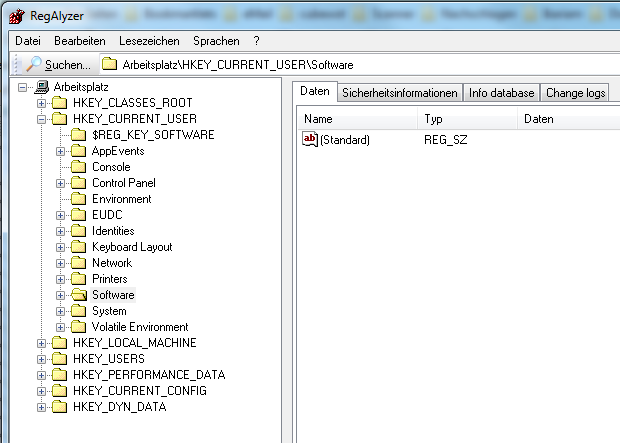
iPhone / Handy Störgeräusche am PC-Lautsprecher?
So schick das iPhone ist, es verträgt sich nicht sonderlich gut mit den am PC stehenden Lautsprecherboxen. Regelmäßig treten Stör- und Brummgeräusche auf, wenn GSM/GPRS/EDGE Aktivitäten am Telefon laufen. Diese bekommt man entweder weg indem man das Telefon möglichst weit weg von den Lautsprechern aufstellt oder aber mit der Idee von Mactomster ein Stück Alufolie unter das Telefon zu legen. Darauf aufbauend ist für das iPhone Dock eine kleine Bastelei mit einem stabilen Bogen Papier und dawischen gelegter, mehrlagiger Alufolie hilfreich.
Für das Foto habe ich auf der Rückseite ein Stück der Alufolie herausstehen lassen – you get the idea.
Icons im Explorer unter Windows 7 anpassen
Unter Windows XP kann man im Explorer die Icons von zugeordneten Anwendungen anpassen wie auch direkt die Einstellungen der Programme im Detail ändern.
Die dafür zuständige Registerlasche „Dateitypen“ im Explorer hat es nicht mehr in die Version 7 von Windows geschafft. Es gibt umständliche Wege und Mittel über die Registry von Windows dennoch die gewünschten Änderungen vorzunehmen, diese sind aber alle sehr aufwändig und fehleranfällig.
Nir Softer von NirSoft hat sich des Problems angenommen und stellt kostenlos das Progrmam FileTypesMan zur Verfügung. Damit können wie gewohnt die Parameter für Anwendungen direkt geändert werden, Icons für die Dateitypen gewechselt und alle vormals unter Windows XP zugänglichen Einstellungen vorgenommen werden.
Virtualisierer VirtualPC und Windows XP Mode
Für die Versionen von Windows vor der „7“ gibt es Microsoft Virtual PC 2007 kostenlos bei Microsoft zu beziehen. Ab Windows 7 hat Microsoft die Funktionen dieser Virtualisierungssoftware direkt eingebaut. In den Professional und Ultimate Versionen ist im Lieferumfang bereits eine Lizenz von Windows XP mit Service Pack3 enthalten, installiert wird über den Windows Virtual PC sowie den Windows XP Mode. Letzter Download ist knapp 500MB groß und enthält die gepackten Dateien des XP-Betriebssystems.
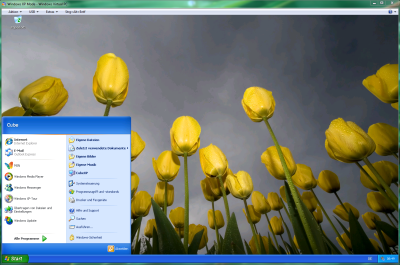
Der Charme an dieser Lösung ist die nahtlose Integration sämtlicher im XP-Mode installierten Programme in das Startmenü von Windows 7. Damit laufen selbst inkompatible Anwendungen sauber unter Windows 7 und auf lange Sicht kann Microsoft deutlich entschlacken.
Virtualisierer VMWare Player

Zum Abspielen von virtuellen Maschinen von VMWare dient der VMWare Player. Seit der Version 3 kann dieser auch virtuelle Maschinen erstellen und hat eine bessere Unterstützung für graphikintensive Anwendungen (Unterstützung von OpenGL). Die Verwaltung von Snapshots bleibt nach wie vor der kostenpflichtigen Version vorbehalten. Ein wichtiger Hinweis für die Konfiguration der VMWare Netzwerkfunktionen im Playber ab Version 3.0: das Werkzeug vmnetcfg.exe wird standardmäßig nicht mit installiert aber ausgeliefert. Zum Entpacken den Befehl
VMware-player-3.0.0-203739.exe /e .\VMextrakt
unter der Kommandozeile eingeben bzw. durch den Namen des aktuell gültigen VMWare Player Archivs ersetzen. Im dann erstellten Ordner VMextrakt findet sich eine Datei network.cab, welche die vmnetcfg.exe enthält. Diese kann manuell in den Installationsordner von VMWare kopiert werden.
Virtualisierer Sun VirtualBox
Kostenlose Virtualisierung von Sun mit der VirtualBox. Es werden Snapshots unterstützt sowie OpenGL, damit laufen die meisten Programme unter Windows relativ problemlos. Die Grenze liegt bei sehr graphikintensiven Spielen: hier reicht die Leistung im Normalfall nicht aus. Die Software läuft unter Windows, Mac OS X, Linux und auch Sun Solaris.

